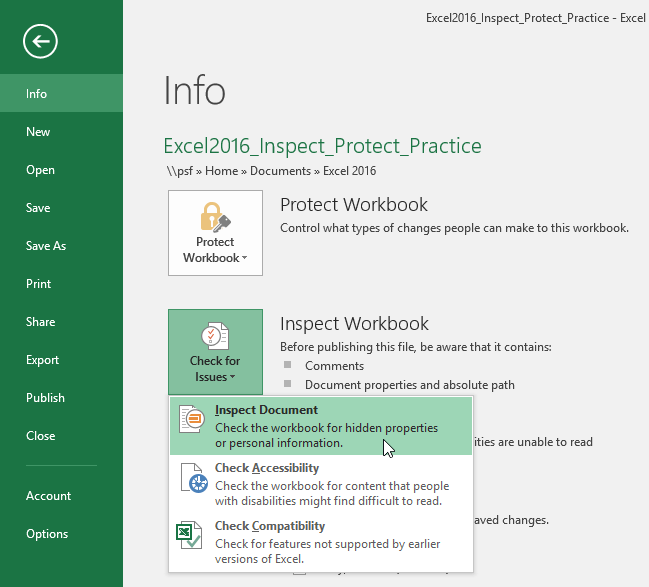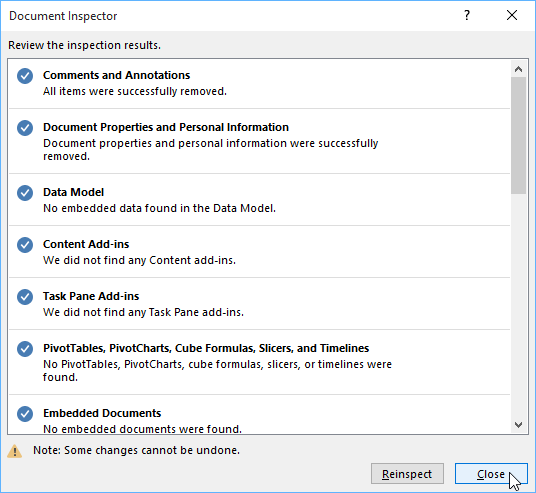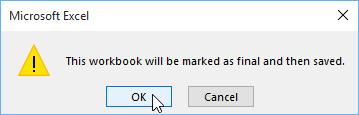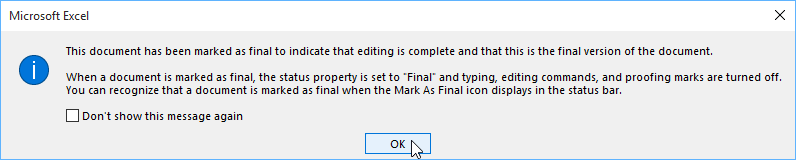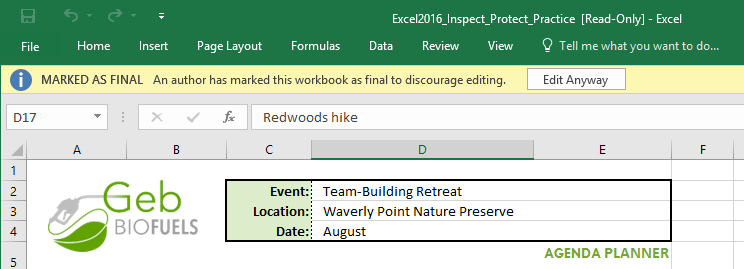Przed udostępnieniem skoroszytu upewnij się, że nie zawiera on żadnych literówek ani informacji, które chcesz zachować jako prywatne. Na szczęście Excel udostępnia szereg narzędzi pomagających udoskonalać i chronić skoroszyt, w tym funkcje Inspektora dokumentów i Chroń skoroszyt .
Inspektor dokumentów
Za każdym razem, gdy tworzysz lub edytujesz skoroszyt, do pliku mogą zostać automatycznie dodane pewne dane osobowe. Możesz użyć Inspektora dokumentów, aby usunąć te informacje przed udostępnieniem skoroszytu innym osobom.
Ponieważ niektóre zmiany mogą być trwałe, przed użyciem Inspektora dokumentów do usunięcia informacji należy zapisać dodatkową kopię skoroszytu.
Aby skorzystać z Inspektora dokumentów:
1. Kliknij kartę Plik , aby uzyskać dostęp do widoku Backstage.
2. W panelu Informacje kliknij opcję Sprawdź problemy , a następnie z menu rozwijanego wybierz opcję Sprawdź dokument .
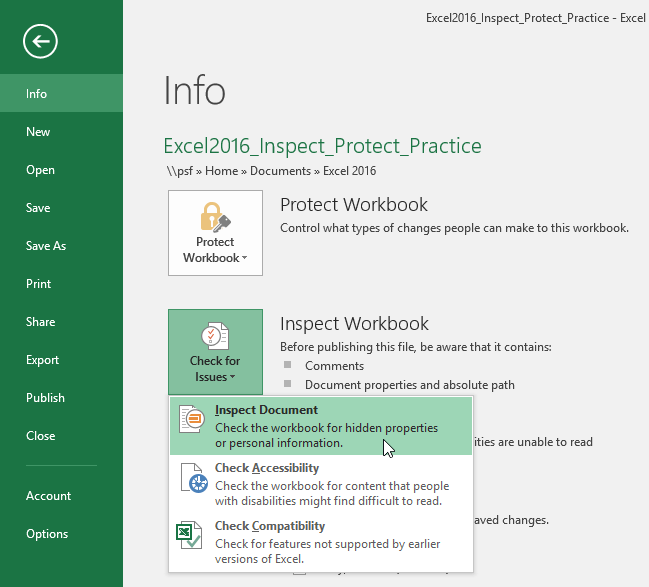
3. Przed uruchomieniem Inspektora dokumentów może zostać wyświetlony monit o zapisanie pliku.

4. Pojawi się Inspektor dokumentów. Zaznacz lub odznacz pola w zależności od tego, co chcesz sprawdzić, a następnie kliknij Sprawdź. Przykład pozostawiłby wszystko zaznaczone.

5. Pojawią się wyniki testu. Na przykładzie widać, że skoroszyt zawiera komentarze i pewne dane osobowe, dlatego konieczne jest kliknięcie przycisku Usuń wszystko na obu elementach, aby usunąć te informacje ze skoroszytu.
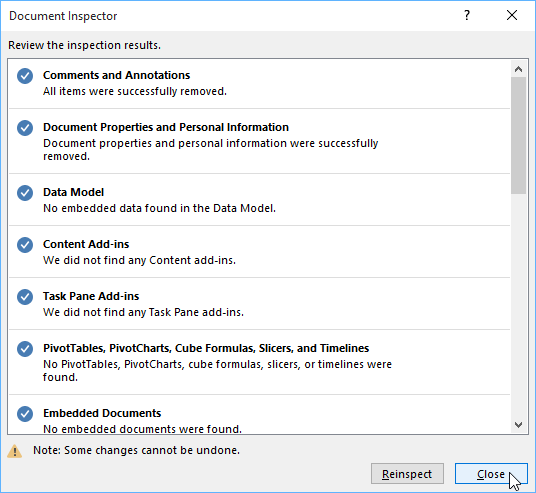
6. Kiedy skończysz, kliknij Zamknij.
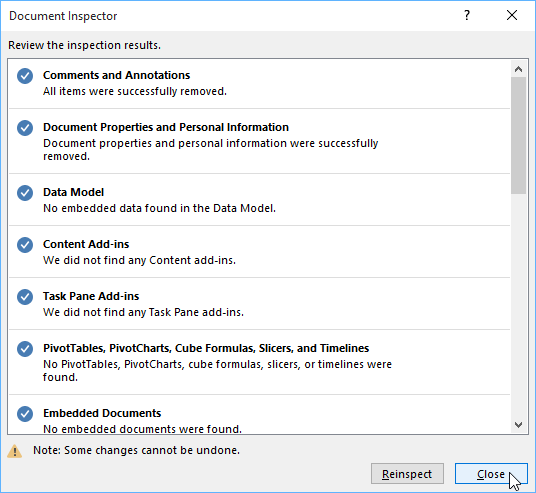
Chroń skoroszyty
Domyślnie każda osoba mająca dostęp do Twojego skoroszytu będzie mogła otwierać, kopiować i edytować zawartość, chyba że ją zabezpieczysz. Istnieje kilka sposobów ochrony skoroszytów, w zależności od potrzeb.
Aby chronić skoroszyty:
1. Kliknij kartę Plik , aby uzyskać dostęp do widoku Backstage.
2. W panelu Informacje kliknij polecenie Chroń skoroszyt.
3. Z rozwijanego menu wybierz opcję, która najlepiej odpowiada Twoim potrzebom. Na przykład wybierz Oznacz jako wersję ostateczną. Oznaczenie skoroszytu jako wersji ostatecznej to dobry sposób, aby zniechęcić innych do jego edytowania, a inne opcje zapewniają w razie potrzeby większą kontrolę.

4. Pojawi się okno dialogowe z prośbą o zapisanie. Kliknij OK.
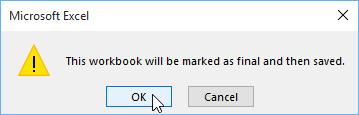
5. Pojawi się kolejne okno dialogowe. Kliknij OK.
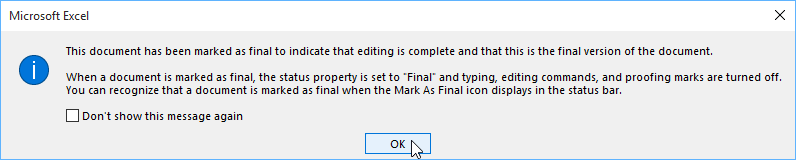
6. Skoroszyt zostanie oznaczony jako wersja ostateczna.
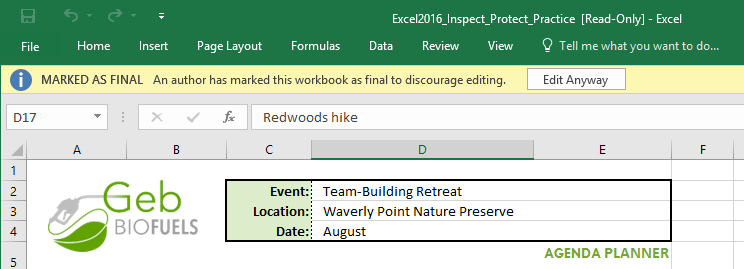
Oznaczenie skoroszytu jako ostatecznego nie uniemożliwi innym edytowania go. Jeśli chcesz uniemożliwić innym edytowanie pliku, możesz zamiast tego użyć opcji Ogranicz dostęp .